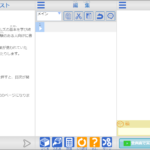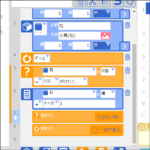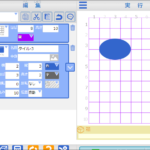今回は、「計算」「くり返す」「もし」ブロックを解説していきたいと思います。
プログラム作成の幅を広げる便利なブロックも用意されています。
「計算」
「計算」は、2つの数値で計算するブロックです。
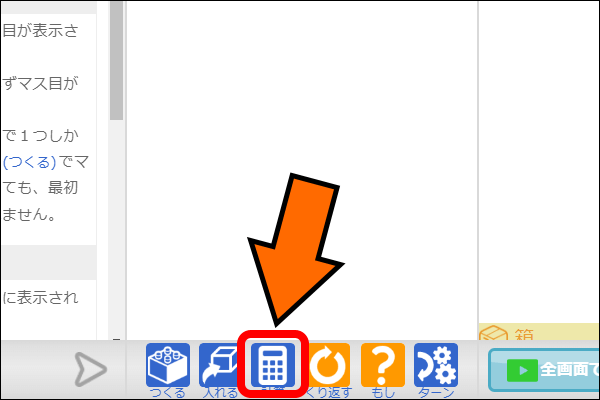
[下側にある欄の数値]と[上側にある欄の数値]で計算を行います。
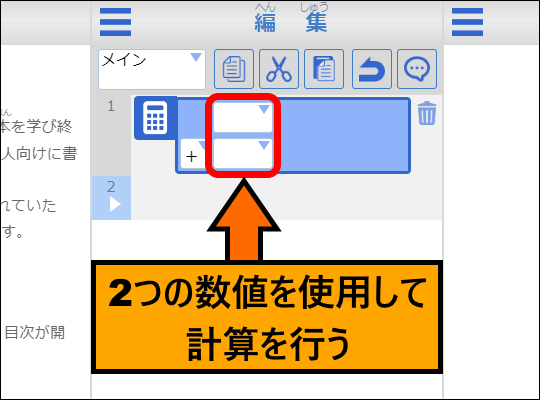
四則計算ができる他、[割り算の余り]・[四捨五入]・[平方根]なども利用できます。
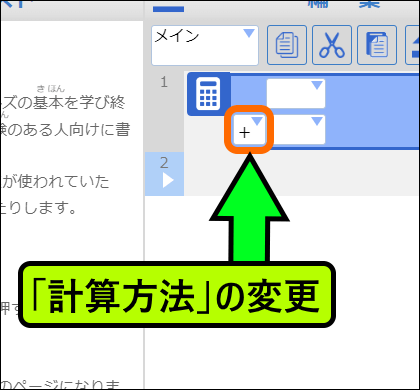
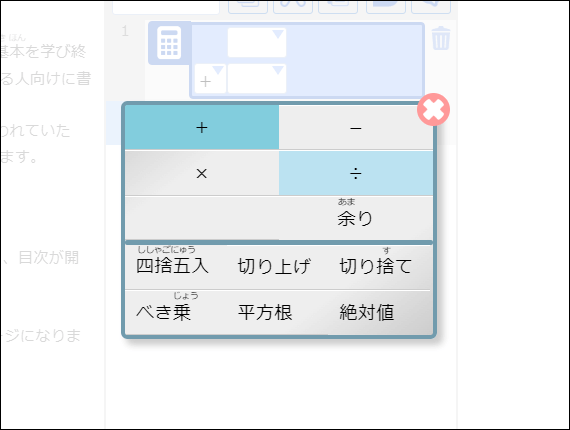
[下側の欄]では、特定の数値・乱数が設定できる他、
「つくる」で作成した機能に関する数値も使用できます。
さらに、「文字」同士で計算することも可能で、
単語の中に特定の文字を追加したり、逆に削除したりすることができます。
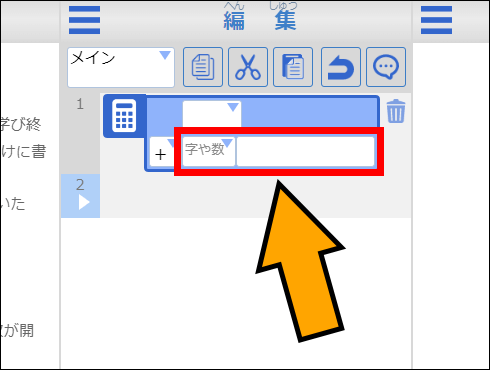
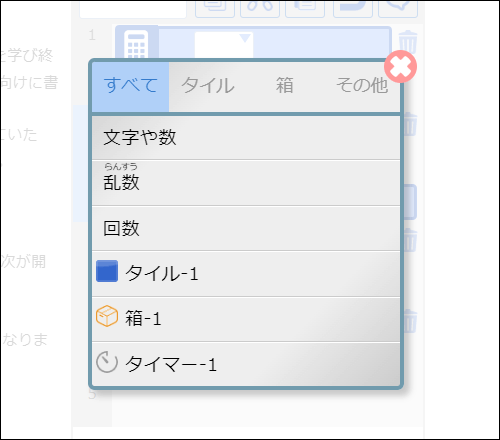
計算した内容は、上側の欄で設定した項目に挿入されます。
「いれる」と同じように、
上側の欄には[タイル]・[箱]・[タイマー]にある項目が設定できます。
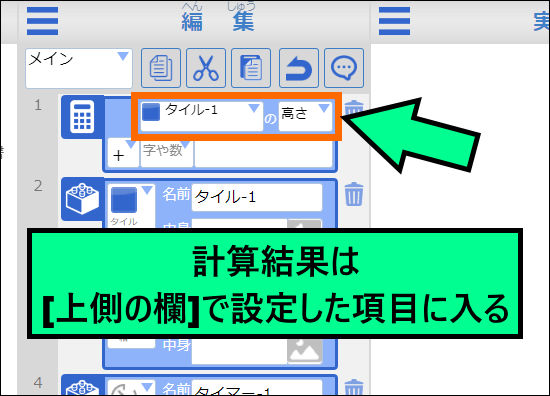
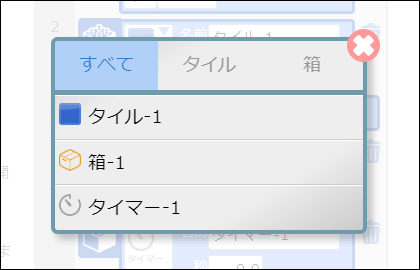
「くり返す」
「くり返す」は、指定したブロックを繰り返し動作させるブロックです。
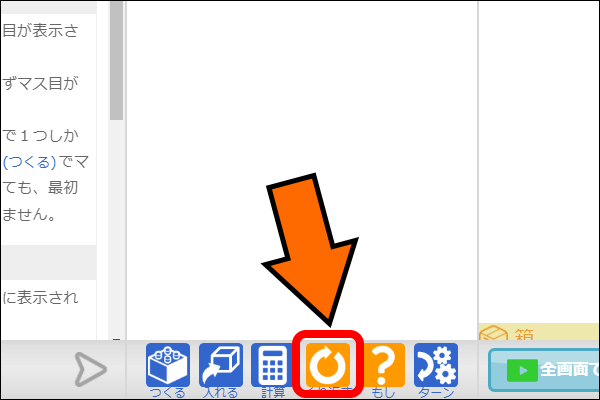
配置すると、2つのブロックが追加されます。
2つのブロックの間に他のブロックを入れることで、間にあるブロックの動作がループします。
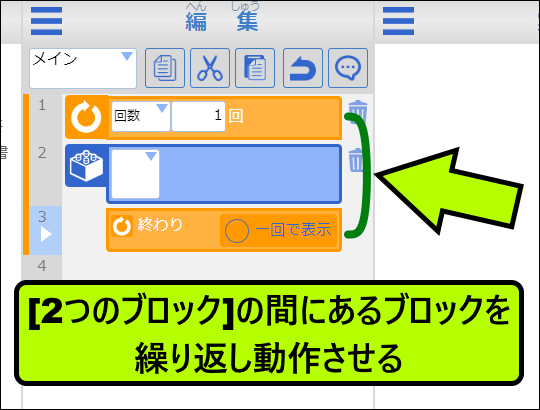
ループの回数・条件は、上側のブロックで設定します。
「くり返す」には、大まかに分けて3種類の設定があります。
| “回数” | [指定した回数]だけ繰り返す |
| “もし” | [条件を満たしている間]だけ繰り返す |
| “ずっと” | 「ターン」を使用しない限り、[永遠に繰り返す] |
実行画面では、繰り返し中のブロックの動作を表示し続けますが、
「一回で表示」をクリックすれば、1ループ内の表示を省略することができます。
画面の更新回数が減るので、動作が速くなりますが、
繰り返しに時間が掛かると、上手く動作しない場合があるので注意しましょう。
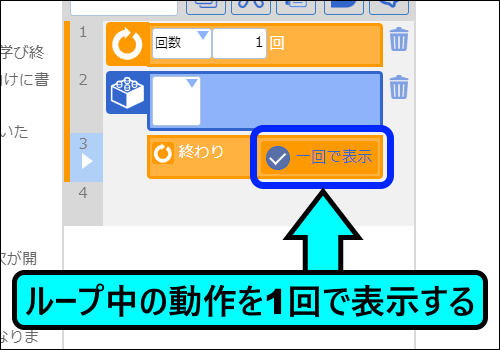
「もし」
「もし」は、ブロックの動作が開始する[条件]を設定できるブロックです。
設定項目や仕様などは「くり返す」にある[もし]と全く同じですが、
こちらは、条件を満たした時に1回だけ動作します。
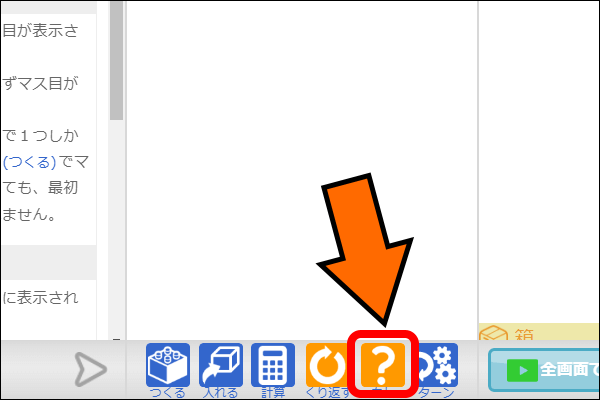
上の設定欄と下の設定欄を比較して、現在の状態と同じ場合にブロックの動作を開始します。
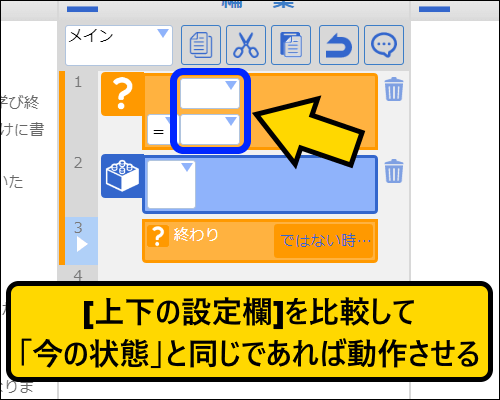
比較方法については、左下の設定欄から選択できます。
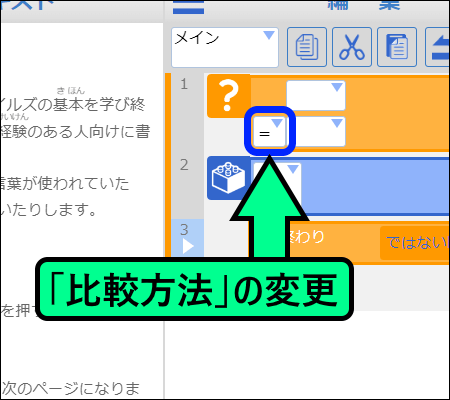
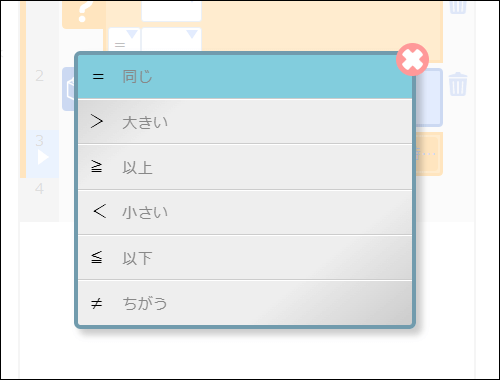
また、「ではない時」をクリックすると、追加のブロックが出現します。
このブロックの下側にブロックを配置すれば、
[条件を満たしていない時]の動作が設定できます。
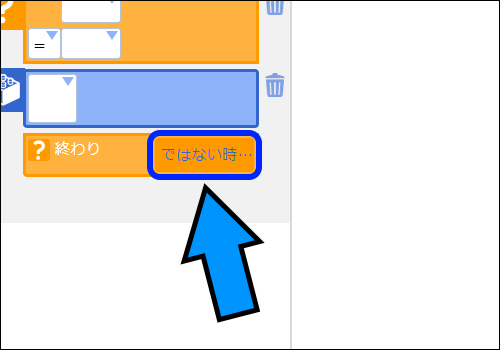
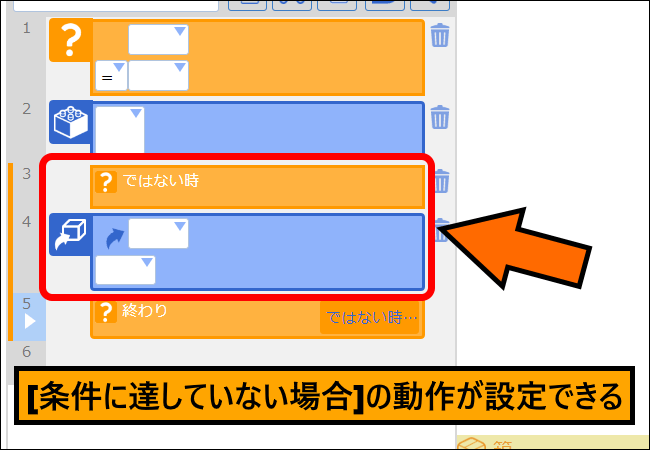
次回
今回は、「計算」「くり返す」「もし」を解説しました。
これらのブロックを上手く利用して、「つくる」で作成した機能を制御すれば、
複雑なプログラムでも簡単に作成することができます。
最終回では、「ターン」と「その他の機能」を解説していきます。